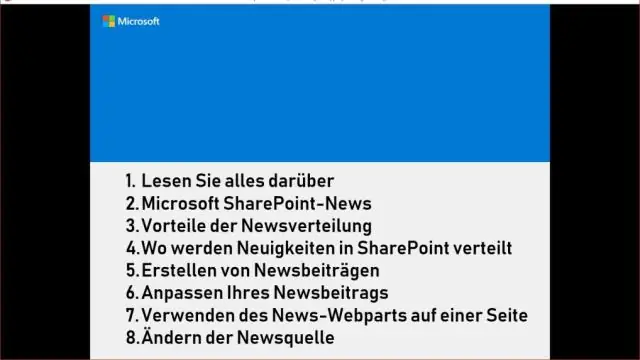
Агуулгын хүснэгт:
- Зохиолч Lynn Donovan [email protected].
- Public 2023-12-15 23:50.
- Хамгийн сүүлд өөрчлөгдсөн 2025-01-22 17:34.
Алхам
- Гарчиг хуудасны дараа шинэ хуудас эхлүүлнэ үү. The Агуулга Баримт бичгийн гарчгийн хуудасны дараа гарч ирэх ёстой.
- Баримт бичгийн гарчгийг дарааллаар нь жагсаа.
- Боломжтой бол дэд гарчиг нэмнэ үү.
- Гарчиг бүрийн хуудасны дугаарыг бичнэ үү.
- тавих Агуулга дотор ширээ .
- Гарчиг Агуулга .
Ийм байдлаар та агуулгын хүснэгтийг хэрхэн форматлах вэ?
Өөрийн агуулгын хүснэгтэд текстийг форматлаарай
- Лавлагаа > Агуулга > Агуулга оруулах хэсэгт очно уу.
- Өөрчлөхийг сонгоно уу.
- Загварын жагсаалтаас өөрчлөхийг хүссэн түвшингээ товшоод, дараа нь Өөрчлөх дээр дарна уу.
- Загварыг өөрчлөх хэсэгт өөрчлөлтөө хийнэ үү.
- Өөрчлөлтүүдийг хадгалахын тулд OK-г сонгоно уу.
Цаашилбал, би Word дээр хэрхэн агуулгын хүснэгт үүсгэх вэ? Агуулгын хүснэгтийг үүсгэ
- Агуулгын хүснэгтээ харуулахыг хүссэн газраа товшино уу.
- Агуулгын харилцах цонхыг харуулах. Үүнийг хийхийн тулд: Word 2000 програмаас Insert > Index and Tables командыг сонгоно. Microsoft Word 2002 болон 2003 дээр Insert > Reference > Index and Tables-ийг сонгоно уу.
- Агуулгын таб дээр дарна уу. OK дарна уу.
Энд та автомат агуулгын хүснэгтийг хэрхэн үүсгэх вэ?
Хэрэв та өөрийн баримт бичигт гарчгийн хэв маягийг ашигласан бол автомат агуулгын хүснэгт үүсгэхэд хялбар болно
- Курсороо агуулгын хүснэгтээ байрлуулахыг хүссэн газар байрлуул.
- Ашиглалтын туузан дээрх "Агуулгын хүснэгт" хэсгийн "Агуулгын хүснэгт" дүрсний хажууд байрлах сум дээр дарж, "Агуулгын хүснэгтийг оруулах…" хэсгийг сонгоно уу.
Агуулгын хүснэгт нь агуулгын хүснэгтэд ордог уу?
Таны бүх үндсэн гарчиг (жишээ нь, бүлгийн гарчиг, хураангуй, Агуулга , гэх мэт) бүгд Гарчиг 1-ийн хэв маягийг ашиглах ёстой, таны бүх үндсэн эсвэл эхний түвшний дэд гарчгууд бүгд Гарчиг 2-ын хэв маягийг ашиглах ёстой гэх мэт. 2. Яв таны одоо хоосон байна Агуулга өөрийн документын хуудас. дээр дарна уу Агуулга.
Зөвлөмж болгож буй:
Та хэрхэн тусгай агуулгын хүснэгтийг үүсгэх вэ?

Захиалгат агуулгын хүснэгтийг бүтээхийн тулд та Word-д юу хүсч байгаагаа хэлэх хэрэгтэй бөгөөд үүнийг хийх газар юм. REFERENCES > Table of Contents > Custom Table of Contents гэснийг товшино уу. Table of Contents харилцах цонхонд өөрчлөлтөө хийнэ үү. Та "Хэвлэх Урьдчилан харах" болон "Вэб Урьдчилан харах" хэсэгт ямар харагдахыг харах болно
Би консулын агентлагийг хэрхэн байгуулах вэ?
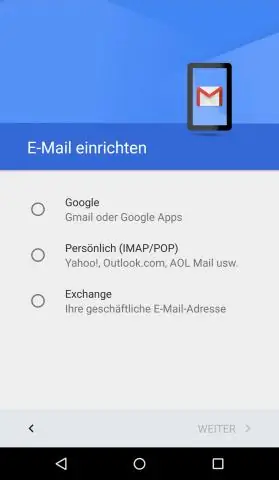
Консул агентыг үйлчлүүлэгчийн горимд суулгаж, тохируулна уу. Алхам 1: Багцын агуулахыг шинэчилж, задлах програмыг суулгана уу. Алхам 2: Консулын татаж авах хуудас руу оч. Алхам 3: Консулын хоёртын файлыг /opt лавлах руу татаж авна уу. Алхам 4: Консул хоёртын файлыг задлах. Алхам 5: Системийн хэмжээнд хүртээмжтэй байхын тулд гүйцэтгэх боломжтой консулыг /usr/bin лавлах руу шилжүүлнэ үү
Би ширээний компьютер дээрээ хавтаснуудаа хэрхэн зохион байгуулах вэ?

Файлууд болон товчлолуудаа хавтас болгон цэгцэл. Ширээний компьютерээ эмх цэгцтэй байлгахын тулд хавтас ашиглах талаар бодож үзээрэй. Хавтас үүсгэхийн тулд ширээний компьютер дээр хулганы баруун товчийг дараад New > Folder-г сонгоод хавтас руу нэр өгнө үү. Дэлгэцийг ширээний компьютерээсээ хавтас руу чирж буулгана уу
Шар шувууны уулзалтыг хэрхэн зохион байгуулах вэ?

Уулзалтын өрөөний тохиргоог энгийн болгосон. Шар шувуугаа хурлын өрөөний ширээн дээр тавь. Цахилгаанд залгана уу. USB-г өрөөний компьютер эсвэл зөөврийн компьютерт холбоно уу. Meeting Owl гар утасны програмыг татаж аваад Owl-ээ бүртгүүлээрэй. Өөрийн дуртай видео хурлын платформыг ачаална уу. Аудио болон видеоны хувьд Meeting Owl-г сонго. Уулз
Би хэрхэн зээл олгох номын сан байгуулах вэ?
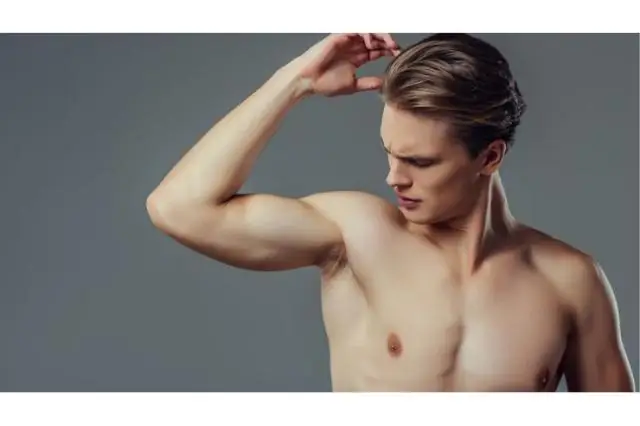
Зээлийн номын сангаа ажиллуулах зургаан зөвлөмжийг энд оруулав. Багаа цуглуул. Ном, материал хандивлахыг хүс. Таны цуглуулгыг хаана байршуулах, зээл олгох үйл ажиллагаа хэрхэн явагдахыг шийдээрэй. онлайн зээлийн номын сан эсвэл төвлөрсөн номын сан. Давуу тал. Сул тал. Онлайн. Зээл олгох/хуваалцах
